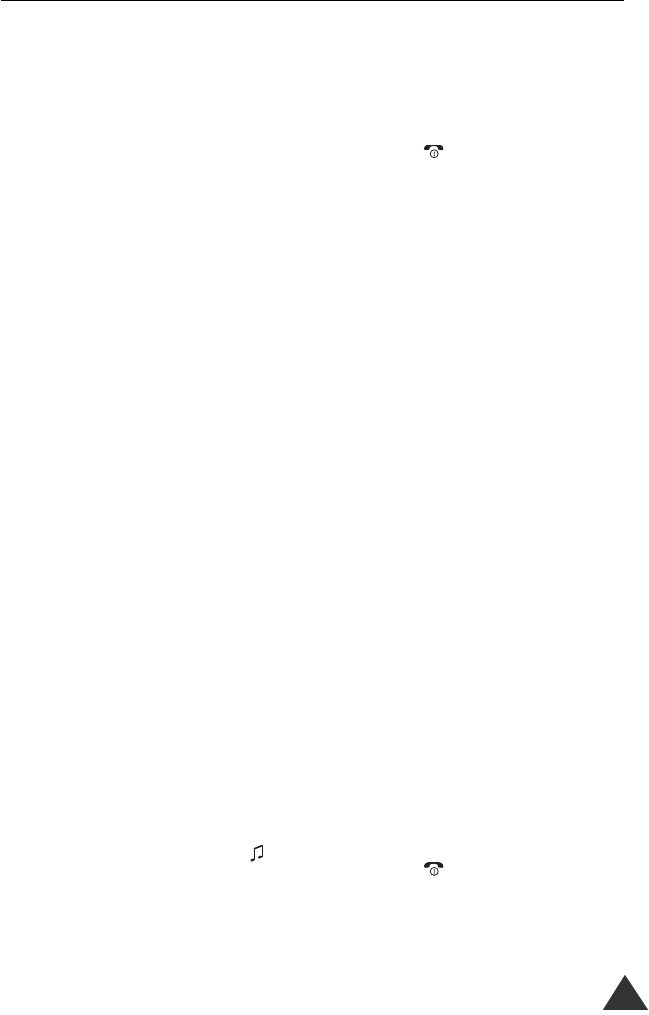31
KALENDER
Met deze functie kunt u tot tien afspraken inplannen.
OOppmmeerrkkiinngg::
Voor deze functie moet u de tijd ingegeven
zijn. Dit kunt u instellen via de optie
SSyysstteeeemm ttiijjdd
in het menu
BBSS iinnsstteelllliinnggeenn
.
Zie pagina 13.
Afspraak inplannen
1. Druk op de toets Menu om de opties van
het hoofdmenu weer te geven.
2. Druk net zo vaak op de pijltjestoets
INT of tot optie Kalender in het
display verschijnt en druk op de toets
Kies.
Druk net zo vaak op de pijltjestoets of
tot optie 2:Agenda in het display
verschijnt en druk op de toets Kies.
OOppmmeerrkkiinngg::
In het display verschijnt een kalender en
de datum knippert. Gebruik de pijltjestoets
of om naar de vorige of volgende
maand te gaan.
4. Druk net zo vaak op de pijltjestoets of
tot u de gewenste datum heeft bereikt
en druk op de toets Kies.
5. Voer met de numerieke toetsen een tijd in
waarop u herinnerd wilt worden aan een
afspraak.
OOppmmeerrkkiinnggeenn::
•
Voer de tijd in volgens 24-uur notatie.
•
De cursor gaat naar rechts of links met de
pijltjestoets
INT of
6. Druk op de pijltjestoets om naar het
veld Bericht te gaan. U kunt hier een
bericht van maximaal 30 karakters
ingeven.
7. Druk op de pijltjestoets om het
symbool te kiezen en druk op de
pijltjestoets INT of om de
oproepmelodie te selecteren voor de
afspraak.
8. Druk op de toets Kies om de instelling op
te slaan. De datum van de afspraak wordt
geaccentueerd.
9. Herhaal bovenstaande stappen om nog een
afspraak in te plannen.
Druk op de verbreken toets om terug
te keren naar de stand-by stand.
Geplande afspraak wissen
1. Druk op de toets Menu om de opties van
het hoofdmenu weer te geven.
2. Druk net zo vaak op de pijltjestoets
INT of tot optie Kalender in het
display verschijnt en druk op de toets
Kies.
3. Druk net zo vaak op de pijltjestoets of
tot optie 2:Agenda in het display
verschijnt en druk op de toets Kies.
OOppmmeerrkkiinngg::
In het display verschijnt een kalender en
de datum knippert. Gebruik de pijltjestoets
of om naar de vorige of volgende
maand te gaan.
4. Gebruik de pijltjestoetsen om te bladeren
naar de datum waarvan u de geplande
afspraak wilt wissen en druk op de toets
Kies.
5. Druk op de toets Optie.
6. Druk op de toets Kies om naar optie
1.Wissen te gaan.
OOppmmeerrkkiinngg::
De geplande afspraak wordt gewist en in
het display verschijnt de kalender. De
datum wordt nu niet langer
geaccentueerd.
7. Druk op de verbreken toets om terug
te keren naar de stand-by stand.
Agenda
MENU32